Что нужно сделать
Авторизоваться со своего Windows-компьютера на сервере с предустановленной ОС Windows через протокол удалённого рабочего стола (RDP), чтобы управлять им удалённо, устанавливать программы, настраивать систему и выполнять любые задачи, как на обычном компьютере.
Окружение
Для успешного подключения вам потребуются:
- любой компьютер с операционной системой Windows;
- программа «Подключение к удалённому рабочему столу» (по умолчанию установлена на Windows).
Условия
Прежде чем приступить, убедитесь, что соблюдены все следующие условия:
-
на вашем компьютере имеется доступ к интернету;
-
вам известен IP-адрес или имя хоста вашего Windows-сервера (предоставляет ваш хостинг-провайдер);
-
вам известны логин (обычно Administrator) и пароль к вашему серверу (предоставляет ваш хостинг-провайдер);
-
к вашему Windows-серверу разрешено подключаться по удалённому рабочему столу (обычно настроено по умолчанию при заказе услуги у провайдера).
Порядок действий
-
Нажмите на вашем компьютере комбинацию клавиш Win + R, чтобы открыть окно «Выполнить».
-
Введите в появившемся окне команду mstsc и нажмите OK:
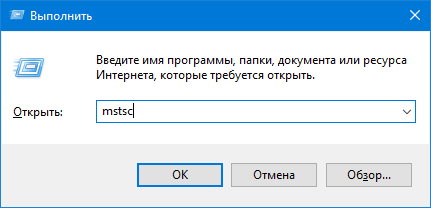
-
Укажите в окне программы «Подключение к удалённому рабочему столу» IP-адрес или имя хоста вашего Windows-сервера, затем нажмите «Подключить»:
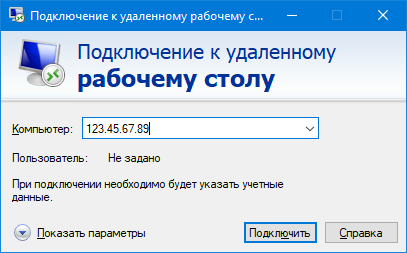
-
Введите имя пользователя и пароль, когда удалённый сервер запросит эти данные:
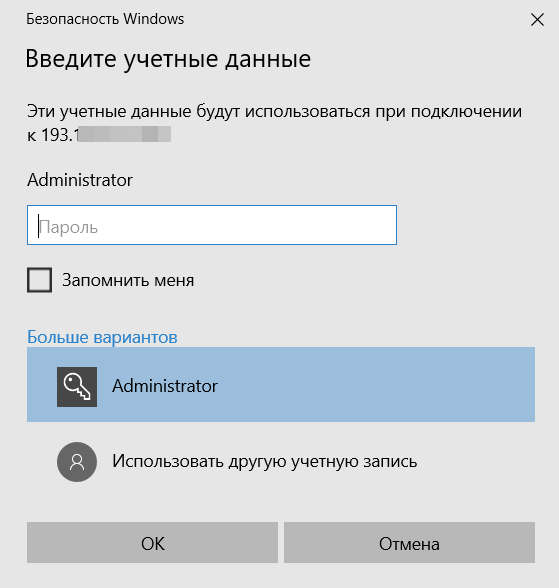
-
Нажмите «Да» в диалоговом окне, предупреждающем об ошибке сертификата, чтобы продолжить процесс подключения:
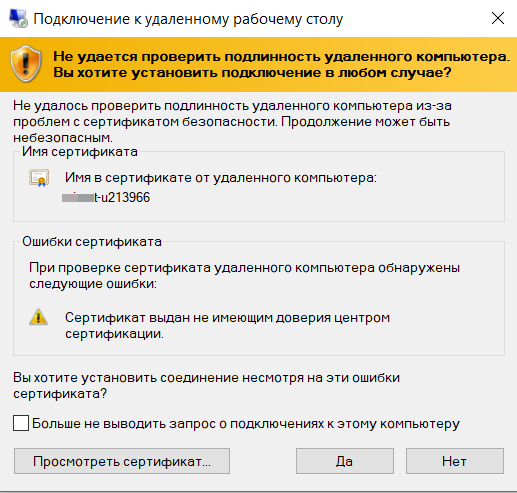
-
Дождитесь завершения подключения к рабочему столу вашего Windows-сервера. Обычно это занимает несколько секунд.
Ошибка сертификата безопасности, о которой предупреждается на шаге 5, связана с тем, что этот сертификат был автоматически сгенерирован вашим Windows-сервером и не подписан доверенным центром сертификации. Это нормально при первом подключении к новому серверу, и такую ошибку можно игнорировать.
Вы можете установить флажок «Больше не выводить запрос о подключениях к этому компьютеру», чтобы это предупреждение больше не появлялось.
Готово!
По завершении подключения вы увидите рабочий стол вашего удалённого Windows-сервера, который выглядит почти так же, как и рабочий стол вашего компьютера. Теперь вы можете работать на нём так же, как на обычном компьютере.